Usare la pagina Sgrossatura da curva per creare un percorso utensile semplice 2.5D a passate parallele, offset o di sgrossatura vortex.
Definizione curva specifica le curve che racchiudono l'area che si vuole lavorare e aggiunge le proprietà di lavorazione a quelle curve.
 Crea pattern: fare clic per creare un nuovo pattern vuoto.
Crea pattern: fare clic per creare un nuovo pattern vuoto.
 Pattern selezionato — Selezionare un pattern dall'elenco. Se non viene visualizzato alcun pattern o è selezionato
Pattern selezionato — Selezionare un pattern dall'elenco. Se non viene visualizzato alcun pattern o è selezionato  , significa che non esiste alcun pattern selezionato. L'elenco a tendina contiene un elenco di tutti i pattern disponibili. Dopo la selezione del pattern, l'area di lavorazione viene ombreggiata.
, significa che non esiste alcun pattern selezionato. L'elenco a tendina contiene un elenco di tutti i pattern disponibili. Dopo la selezione del pattern, l'area di lavorazione viene ombreggiata.
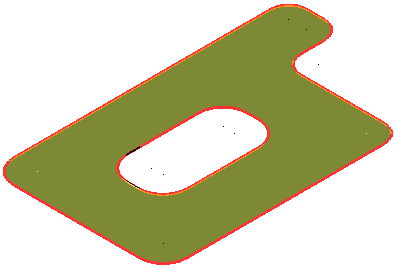
Se l'area ombreggiata non corrisponde a quella che si desidera lavorare, utilizzare il pulsante Proprietà lavorazione curva  per modificare le condizioni di lavorazione.
per modificare le condizioni di lavorazione.
 Modifica curva — Fare clic su questa opzione per visualizzare la scheda Modifica curva in cui è possibile creare e modificare pattern. Il presupposto è che per prima cosa vengono estratte curve dal modello e poi venga modificata la curva per creare il pattern esatto di cui si ha bisogno.
Modifica curva — Fare clic su questa opzione per visualizzare la scheda Modifica curva in cui è possibile creare e modificare pattern. Il presupposto è che per prima cosa vengono estratte curve dal modello e poi venga modificata la curva per creare il pattern esatto di cui si ha bisogno.
 Scegli pattern scelti — Fare clic per selezionare un pattern scegliendo nella finestra grafica, anziché in base al nome nell'elenco Seleziona pattern.
Scegli pattern scelti — Fare clic per selezionare un pattern scegliendo nella finestra grafica, anziché in base al nome nell'elenco Seleziona pattern.
Fare clic su  per visualizzare la scheda Seleziona entità. Selezionare un pattern nella finestra grafica per chiudere la scheda Seleziona entità e visualizzare il pattern nel campo Pattern selezionato.
per visualizzare la scheda Seleziona entità. Selezionare un pattern nella finestra grafica per chiudere la scheda Seleziona entità e visualizzare il pattern nel campo Pattern selezionato.
 Raggruppa curve: fare clic per copiare le curve selezionate nel pattern. Fornisce un mezzo rapido e potente per estrarre la geometria della curva da un modello di superficie e copiarla nel pattern/boundary attivo. Per maggiori informazioni, consultare esempio di raggruppamento di curve.
Raggruppa curve: fare clic per copiare le curve selezionate nel pattern. Fornisce un mezzo rapido e potente per estrarre la geometria della curva da un modello di superficie e copiarla nel pattern/boundary attivo. Per maggiori informazioni, consultare esempio di raggruppamento di curve.
- quali aree della curva sono lavorate
- quale lato della curva è lavorato
- la strategia di lavorazione.
Posizione — Selezionare un'opzione per specificare quale parte dell'utensile segue la curva.
 Centro — Il centro dello strumento segue la curva.
Centro — Il centro dello strumento segue la curva.
 Contatto — Il punto di contatto dell'utensile segue la curva.
Contatto — Il punto di contatto dell'utensile segue la curva.
Limite inferiore — Inserire o selezionare l'altezza di lavorazione. Tutte le curve sono lavorate ad altezze Z singole.
Inserire un valore nel campo Piano Z o selezionare  e poi fare clic su una curva all'altezza Z appropriata nella finestra grafica.
e poi fare clic su una curva all'altezza Z appropriata nella finestra grafica.
Il percorso utensile per la sgrossatura inizia all'altezza Z del pattern e procede verso il basso in base al valore specificato in Passo in Z, finché non viene raggiunto il valore Piano  .
.
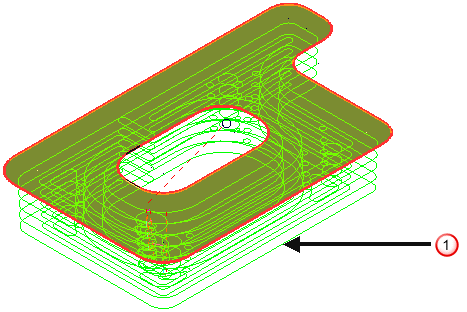
Stile — Seleziona lo stile passate parallele, offset, o Vortex per eliminare il materiale racchiuso all'interno dei contorni su ogni livello di sgrossatura.
- Passate parallele — Consiste in movimenti paralleli a linea retta nel piano X - Y.
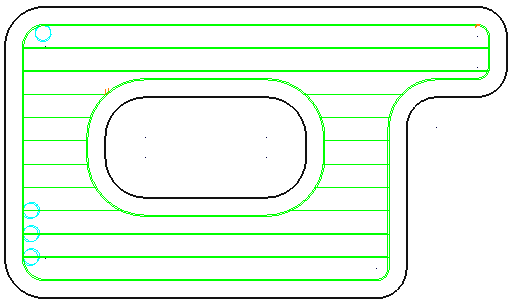
- Offset — Pulisce un'area con contorni generati eseguendo l'offset della sezione iniziale fino a che non è possibile eseguire più ulteriori offset.
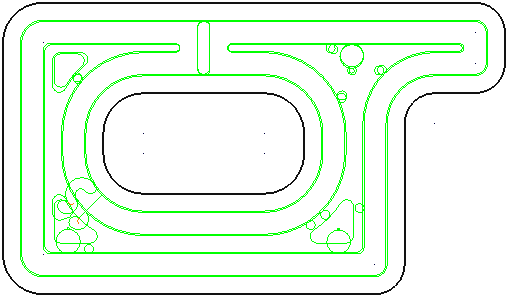
- Vortex — Questo crea un percorso utensile offset che non eccede mai l'angolo di impegno massimo dell'utensile per una lavorazione ottimale. Mentre l'utensile si avvicina all'angolo di impegno massimo, il percorso utensile cambia in percorso trocoidale per evitare il sovraccarico dell'utensile.
Modello:
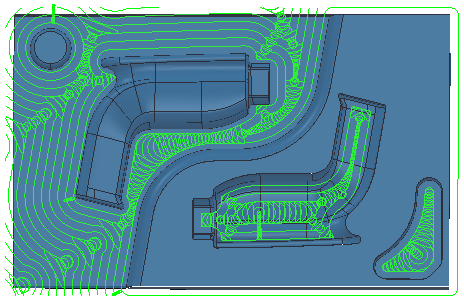
Gruppo feature:
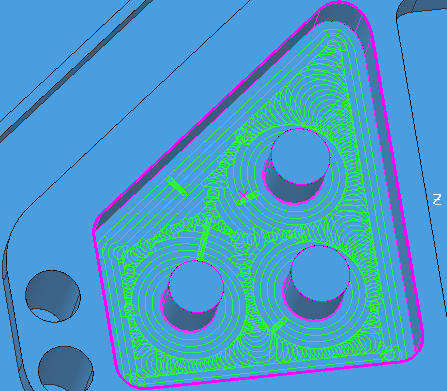 Nota: I percorsi utensile vortex sono percorsi utensile a 3 assi, che hanno pertanto un asse utensile verticale.
Nota: I percorsi utensile vortex sono percorsi utensile a 3 assi, che hanno pertanto un asse utensile verticale.
Tolleranza — Inserire un valore per determinare con quanta precisione il percorso utensile segue il contorno del modello.
Direzione di taglio — Selezionare la tecnologia di fresatura.
Selezionare una Direzione di taglio dalle seguenti:
- Concorde — Selezionare per creare i percorsi usando solo la fresatura concorde, dove possibile. L'utensile si trova alla sinistra dell'angolo lavorato quando visualizzato nella direzione del viaggio dell'utensile.
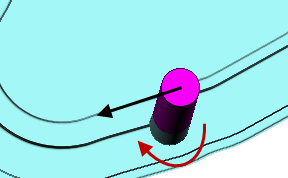
- Convenzionale — Selezionare per creare i percorsi usando solo la fresatura convenzionale o verso l'alto, dove possibile. L'utensile si trova alla destra dell'angolo lavorato quando visualizzato nella direzione del viaggio dell'utensile.
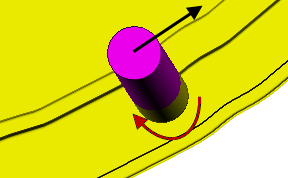
- Qualsiasi — Selezionare per creare i percorsi usando sia la fresatura convenzionale che quella concorde. Questo minimizza le alzate dell'utensile e il suo viaggio.
Curve sovrametallo — Inserire l'offset della curva. Questa è una curva, non il sovrametallo di un modello.
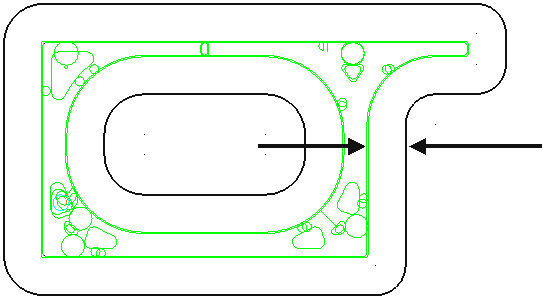
Passo laterale — Inserire la distanza tra passate di sgrossatura consecutive ad una singola altezza Z.
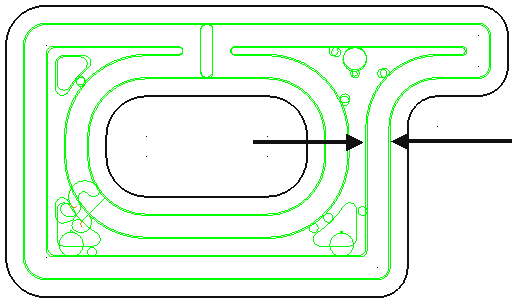
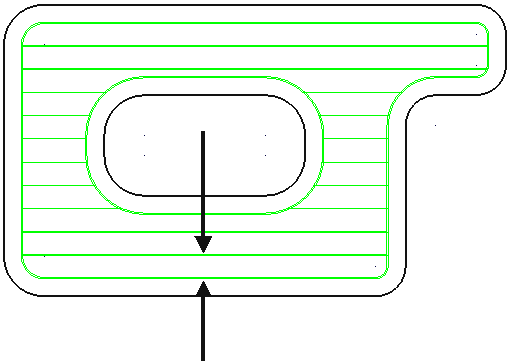
 Copia passo laterale da utensile — Fare clic per caricare la profondità radiale di taglio dai dati di taglio dell'utensile attivo. La profondità di passata radiale viene normalmente misurata all'asse utensile.
Copia passo laterale da utensile — Fare clic per caricare la profondità radiale di taglio dai dati di taglio dell'utensile attivo. La profondità di passata radiale viene normalmente misurata all'asse utensile.
 .
.
Lavorazione in ripresa — Selezionare per abilitare la pagina Ripresa . Lavorazione in ripresa consente di utilizzare un utensile di grosse dimensioni per la rimozione efficiente del volume e un utensile più piccolo per lavorare aree del modello che l'utensile più grande non è stato in grado di raggiungere, come ad esempio le tasche e gli spigoli. L'utensile più piccolo lavora solo le aree che possono essere raggiunte dall'utensile originale.